18+ Nuttige dingen die u kunt doen met OK Google

Apple-gebruikers hebben Siri, Windows 10-gebruikers kunnen een beroep doen op Cortana en Android-gebruikers kunnen Ok Google gebruiken. Ok Google kan veel meer doen dan alleen dingen opzoeken, maar het wedijvert op een bepaalde manier zelfs met Siri.
GERELATEERD: 26 Eigenlijk nuttige dingen die u met Siri kunt doen
Ok Google is normaal gesproken toegankelijk "Ok Google" zeggen of tikken op de microfoonknop op de Google-zoekbalk op je Android-tablet of -telefoon.
Het is belangrijk om op te merken dat Ok Google toegankelijk is als Google Nu op je smartphone of tablet is geïnstalleerd, dus als je kunt geen toegang hebben, dan moet u eerst Google Now downloaden en installeren vanuit de Play Store als uw versie van Android dit ondersteunt.
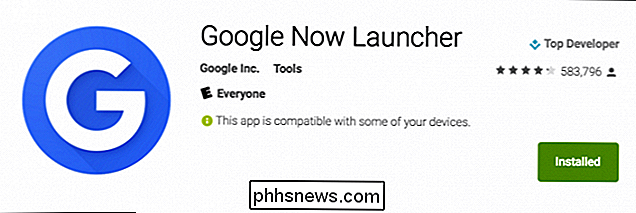
De Google Now Launcher is alleen beschikbaar voor Android 4.1 en hoger.
u kunt de Google-app downloaden en installeren en gesproken zoekopdrachten uitvoeren op uw Android- of iOS-apparaat.
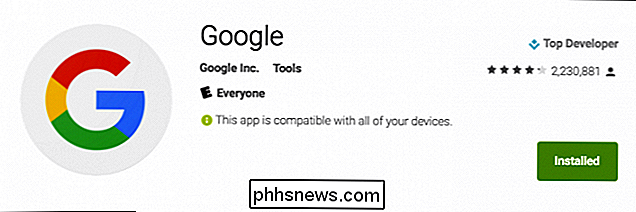
De Google-app zorgt ervoor dat u Ok Google kunt gebruiken, zelfs op iPhones en iPads.
Veel gebruikers gebruiken Google mogelijk al eens omdat het rechtstreeks in de machtige zoekmachine steekt. Wat je misschien niet beseft, is dat het zoveel meer kan en eigenlijk een redelijk complete digitale persoonlijke assistent is.
Vandaag willen we een rondleiding krijgen in veel van de dingen die je kunt doen met Ok Google en laat je zien hoe het je leven net een beetje handiger en gemakkelijker kan maken.
Open applicaties
Met Ok Google kun je applicaties openen zonder je apparaat aan te raken, gewoon zeggen: "Ok Google, Pandora openen" of "open Netflix" en het zal ze plichtsgetrouw openen op uw apparaat.
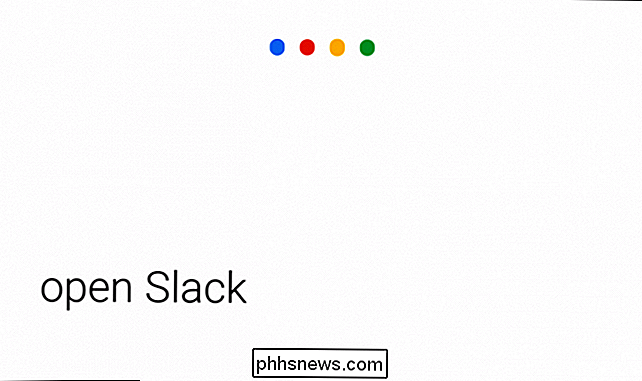
De mogelijkheid om applicaties te openen betekent dat u er niet op hoeft te jagen op uw startscherm (en).
Als de applicatie niet ' t beschikbaar, dan heb je de mogelijkheid om het te downloaden vanuit de Play Store.
Timers en alarmen instellen
Wil je een snelle timer instellen voor iets dat je aan het koken bent? Misschien wil je even een kort dutje doen. Geen probleem, zeg gewoon Ok Google om "een timer in te stellen voor 15 minuten" of "een alarm in te stellen om 18:30" en dat is het.
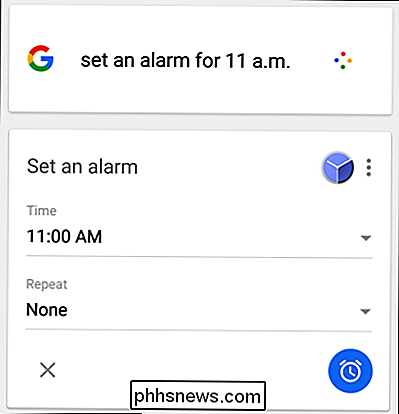
Wanneer u een timer start, geeft u eenvoudig de duur van uw timer op en wordt automatisch gestart.
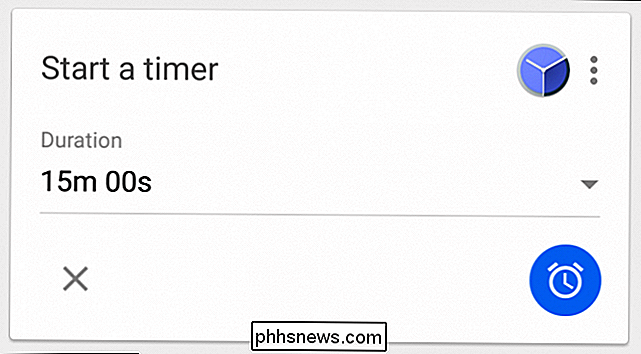
Aan de andere kant, als u uw timer wilt stoppen of uw alarm wilt annuleren, lijkt het dat u dit nog steeds handmatig moet doen.
Definieer woorden
Weet niet wat iets betekent of zelfs hoe het te spellen? U kunt Ok Google vragen het voor u te definiëren, zodat u altijd het juiste woord op de juiste plaats gebruikt.
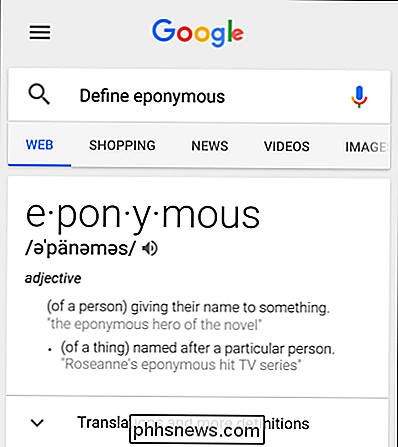
Nu de volgende keer dat u niet zeker weet of u het juiste woord in de juiste context gebruikt, kunt u het gewoon vragen Ok Google.
Maak evenementen en zie je agenda
Als je evenementen zoals vergaderingen en afspraken wilt maken, zeg je gewoon Ok Google om "een vergadering met zo-en-zo te maken op x dag op tijdstip .
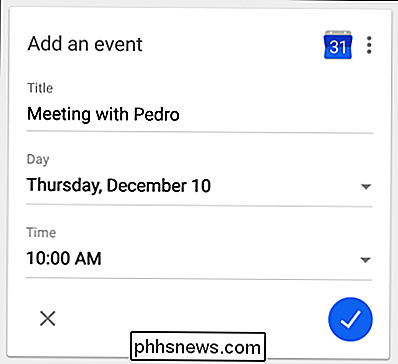
Als je je dagagenda wilt zien, vraag dan Ok Google om het je te laten zien door te zeggen "zie mijn agenda voor [vandaag] [morgen] [vrijdag]".
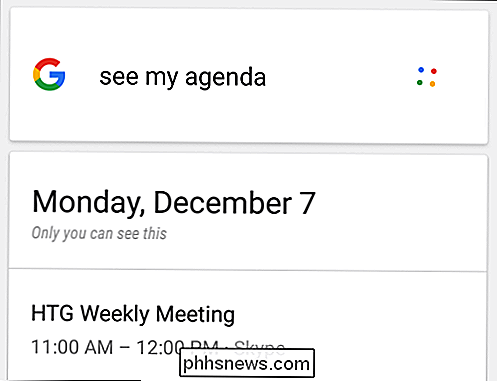
Dit is een geweldige manier om op de hoogte te blijven. Je kunt niet alleen evenementen aan je agenda toevoegen, zodat je belangrijke vergaderingen en afspraken niet mist, maar je kunt ook bekijken wat er aan de hand is, dus zelfs als je geen meldingen hebt gemaakt, dan zie je in ieder geval wat er allemaal is uitgelegd u.
Bellen, tekst en berichten Mensen
Twee andere dingen die u kunt doen met Ok Google, die beide vergelijkbaar zijn en dus onder dezelfde kop worden gegroepeerd, zijn de mogelijkheid om mensen te bellen en te sms'en.
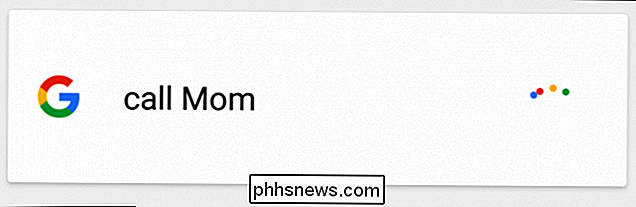
Net zoals met Siri kun je Ok Google gebruiken om mensen te bellen en te sms'en, zodat je ervan verzekerd bent dat als je rijdt, je ogen nooit de weg verlaten.
Dit werkt net als met Siri. Plaats gewoon Google in de wachtrij en vraag hem om een contactpersoon of een nummer te bellen of iemand anders te sms'en. Ok Google vraagt u om meer informatie of u kunt de inhoud van het bericht dicteren wanneer u de opdracht geeft.
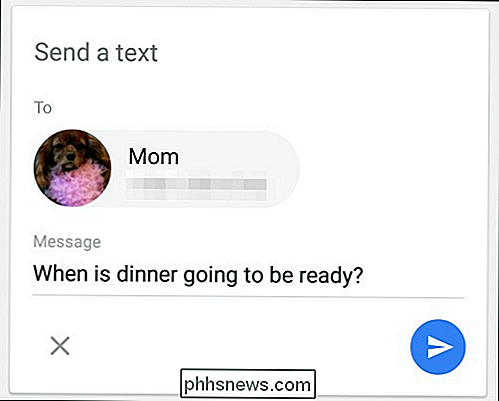
Zodra u uw sms-bericht gereed hebt, kunt u het onderweg verzenden. Bovendien kunt u Ok Google uw sms-berichten laten teruglezen, wat betekent dat uw ogen nooit hoeven te verlaten wat u doet.
U kunt ook Ok Google gebruiken om Hangouts-berichten te verzenden en berichten plaatsen op Twitter en Facebook.
E-mails verzenden
U kunt e-mails verzenden, zoals het verzenden van sms-berichten. Zeg gewoon Ok Google om "een e-mail te sturen naar [ontvanger]" en dan kun je de e-mail dicteren of wachten tot Google je vraagt.
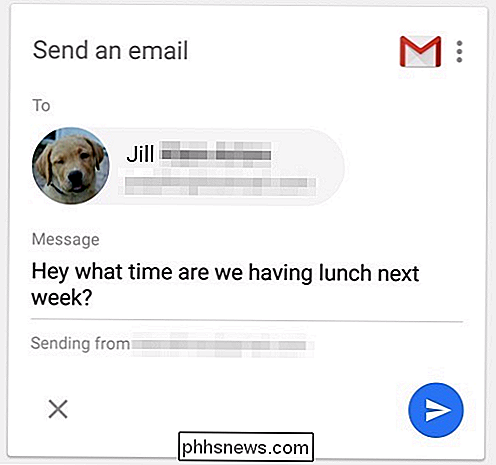
Als je klaar bent, stuur je gewoon de nieuwe e-mail onderweg. Helaas lijkt het erop dat je Ok Google niet kunt gebruiken om e-mails voor je te lezen, maar het zal ze weergeven als je het vraagt je e-mails te laten zien.
Navigeren door
We weten allemaal dat Google heel goed navigeert en u kunt Ok Google gebruiken om het te versnellen door het te vertellen dat het moet worden toegewezen aan adressen, bedrijven en andere locaties.
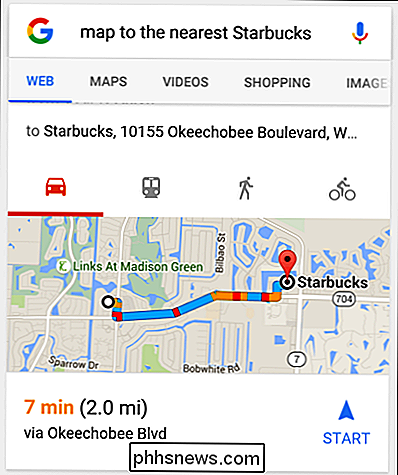
U kunt Google dus in kaart brengen door naar de dichtstbijzijnde coffeeshop of carwash te gaan of met een groter gemak naar een specifiek adres te gaan. dan de code in je telefoon typen.
Controleer de afstand van iets en tussen plaatsen
Wil je weten hoe ver twee plaatsen van elkaar verwijderd zijn, bijvoorbeeld als je je reistijd wilt plannen voor een aankomende reis? Vraag Ok Google om de afstand van punt A tot punt B te laten zien en dan heb je ook nog andere navigatiemogelijkheden.
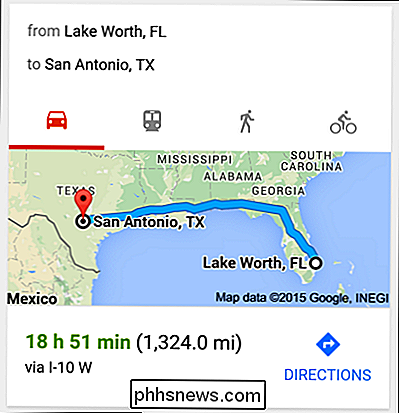
Nadat Google je de afstand tussen twee plaatsen laat zien, heb je de mogelijkheid om een route te routeren. Natuurlijk.
Je hoeft ook niet op te zoeken naar plaatsen die kunnen worden bestuurd, je kunt Google vragen om je te laten zien hoe ver het is naar een ander land, of een planeet, of iets anders waar het je afstanden tussen kan bieden.
Zie welke plaatsen in de buurt zijn
Stel dat u wilt zien waar de dichtstbijzijnde wasstraten zijn of in een bepaald type restaurant.
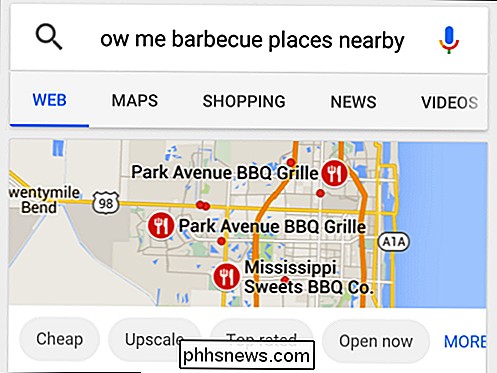
Geen probleem, vraag Ok Google gewoon om te laten zien welke bedrijven in de buurt zijn of in de buurt algemeen gebied.
Interessante feiten opzoeken
Op Google zijn aangesloten is erg handig als u allerlei interessante feiten op wilt zoeken.
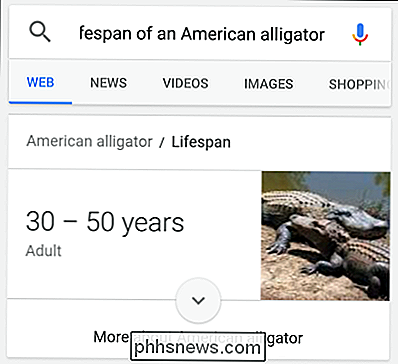
Het enige dat u beperkt als het gaat om het opzoeken van interessante feiten is uw verbeelding.
Vraag gewoon Ok Google wat u moet weten en de kans is groot dat u snel antwoord krijgt. Je kunt allerlei dingen vragen, zoals hoe laat het is in een ander land, waar je favoriete beroemdheid werd geboren, hoe lang het zou duren om naar Mars te reizen, enzovoort.
Vertalingen uitvoeren
Als je wilt vertaal iets, je kunt Google vragen om je dit te geven.
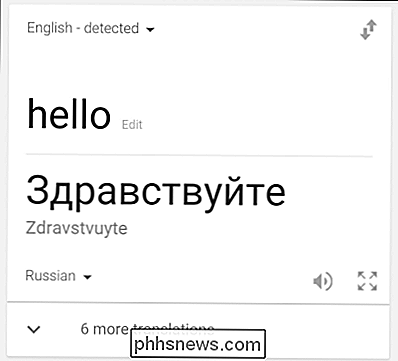
Google kan vertalen in tientallen talen, zodat je nooit achterblijft om een woord of zin te zeggen.
Google kan tientallen talen vertalen, dus of je nu op zoek bent naar een zin in het Frans, Chinees of Swahili, Google kan je waarschijnlijk laten zien hoe het te zeggen.
Het weer bekijken
Als je wilt weten hoe het weer zal zijn op uw locatie of op een andere locatie, vraag dan eenvoudig Ok Google om u te laten zien hoe het weer is of hoe het zal zijn op die en dezelfde dag.
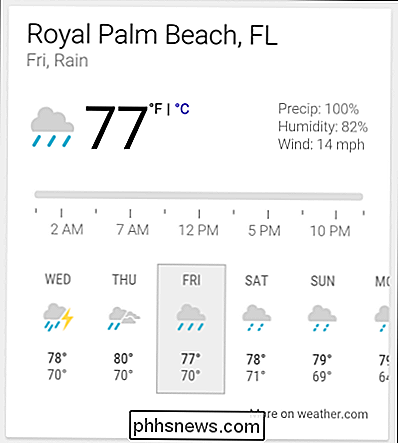
U bent niet alleen beperkt tot het lokaal controleren van het weer Maar als je op reis bent en je wilt weten hoe het weer is op je bestemming, dan kun je dat snel te weten komen.
Ten slotte heb je geen o vraag expliciet om de weersvoorspelling. Je kunt iets vragen als "Heb ik morgen een paraplu nodig?" En Ok Google laat je weten of het zonnig zal zijn of dat het zal regenen.
Voer afbeeldingen uit
Als je afbeeldingen wilt opzoeken , dan kunt u de volledige bronnen van een Google Image-zoekopdracht gebruiken.

Vraag Ok Google om afbeeldingen voor uw zoekterm te tonen. In dit voorbeeld vroegen we Google om afbeeldingen op te zoeken voor 'geeks'.
Conversies en berekeningen uitvoeren
Gebruik Google om snelle conversies en berekeningen uit te voeren.
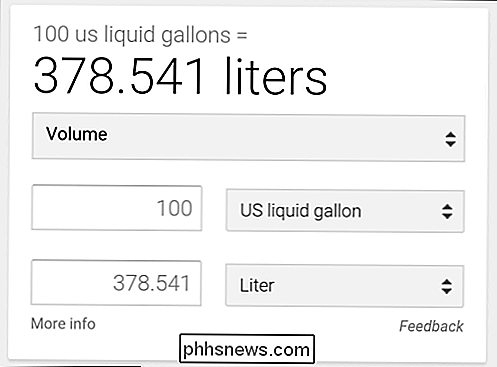
U kunt het zelfs gebruiken om valuta te converteren en omdat u zijn aangesloten op Google, je weet dat je actuele resultaten krijgt.
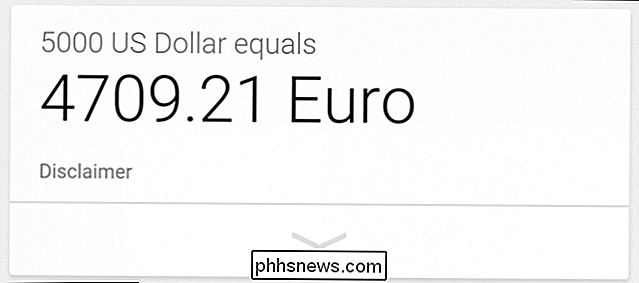
Je kunt ook berekeningen doen, zoals vermenigvuldigen, delen, vierkantswortels of Ok Ok vragen hoeveel van een fooi je wilt verlaten uw server.
Herinneringen instellen
Wilt u ergens aan worden herinnerd maar wilt u geen evenement maken? Vraag Ok Google gewoon om een herinnering in te stellen voor iets dat je moet onthouden.
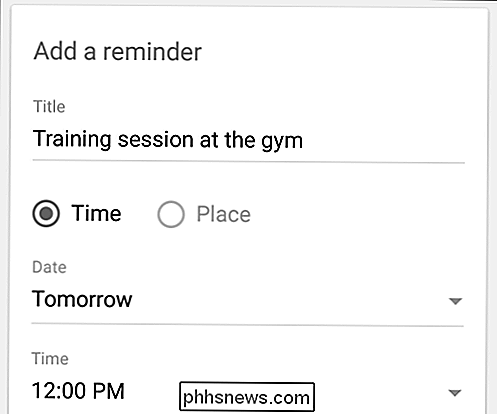
Als je iets wilt toevoegen aan je takenlijst, dan kun je zeggen "herinner me eraan [dit of dat] te doen" maar als je wil je een meer gedetailleerde herinnering maken, dan kun je een datum en tijd toevoegen.
Controleer uw aandelen
Als u aandelen heeft of als u gewoon de voortgang van een bedrijf wilt volgen, dan kunt u Ok Google vragen om u te laten zien hoe het met ze gaat.
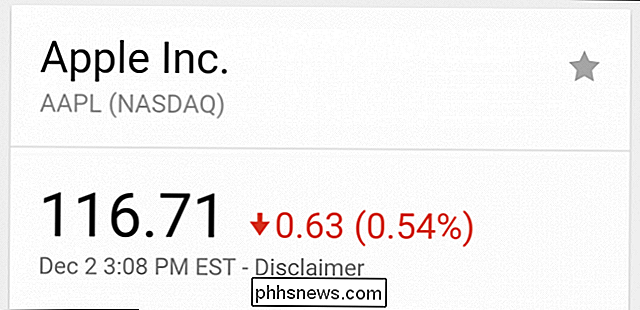
Vraag gewoon Ok Google om "Laat me zien hoe de voorraad van Apple deed vandaag "en het zal het u presenteren in een gemakkelijk en gemakkelijk leesbaar resultaat.
Instellingen wijzigen en uw apparaat bedienen
U kunt Ok Google gebruiken om uw apparaat te bedienen en instellingen te wijzigen, hier vragen wij het om zet de flitser aan.
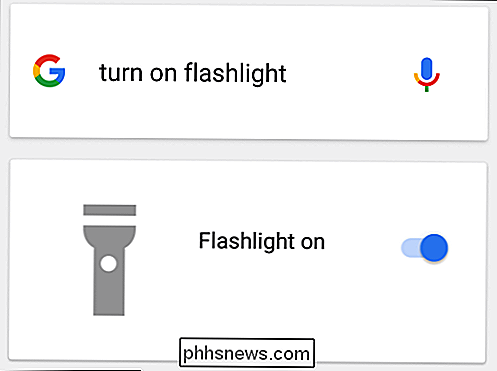
Uiteraard kunt u ook allerlei instellingen beïnvloeden, zoals Wi-Fi, wat vooral handig is als uw mobiele verbinding onbetrouwbaar is of andersom.
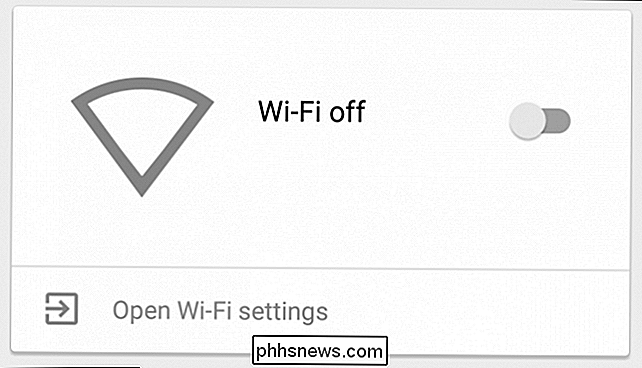
Beheer allerlei instellingen, inclusief Wi-Fi, Bluetooth en anderen.
Je kunt dit uitproberen met al je instellingen om het veel gemakkelijker te maken om je telefoon of tablet te gebruiken om snel aanpassingen te doen. Wil je een foto maken of een snelle video opnemen? Vraag Ok Google om "een foto te nemen" of "een video te schieten" en dat is het.
Notities maken
Notities zijn anders dan dingen zoals herinneringen in die zin dat Ok Google bepaalde stukjes informatie kan bewaren die u wilt onthouden. Aantekeningen zijn bedoeld om langer mee te gaan.
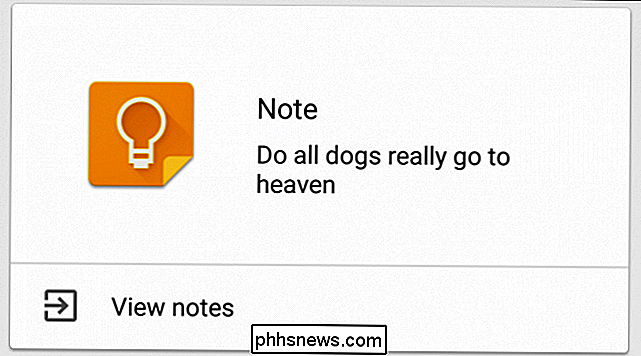
Google Keep is slechts één app voor het maken van aantekeningen die u kunt gebruiken.
Als u meer dan één app voor het maken van een notitie hebt, wordt u gevraagd welke u wilt gebruiken gebruiken. In het vorige screenshot gebruiken we Google Keep.
Other Stuff
Er zijn nog een aantal andere dingen die je kunt doen met Ok Google, waarvan sommige zijn:
- Trackpakketten mits je de trackinginformatie in een e-mailbericht.
- Laat zien welke facturen moeten worden betaald.
- Geef uw vluchtinformatie weer (deze moet in een e-mailbericht staan).
- Vraag naar sportscores en teamroosters.
- Spelen en beheer muziek van Google Play Muziek.
- Vraag waar en welke films worden afgespeeld
Zoals u kunt zien, is Ok Google op veel manieren ook nuttig voor Siri en vrij veelzijdig om op te starten. Bovendien, omdat het is aangesloten op Google, kun je overal naar zoeken. <> Algemeen, Ok Google heeft een lange weg afgelegd toen het simpelweg een handige manier was om routes in kaart te brengen en naar dingen te zoeken. Naarmate de tijd vordert, wint het steeds meer vaardigheden die ervoor zorgen dat Siri een run voor zijn geld krijgt. Dat gezegd hebbende, in tegenstelling tot Siri, is Ok Google nog niet overal beschikbaar op alle apparaten van Google, zoals de Chromecast (Siri is beschikbaar op zowel de nieuwe Apple TV als de Apple Watch).
In elk geval, als u Gebruik een van de nieuwste Android-telefoons of -tablets, dan is Ok Google waarschijnlijk beschikbaar voor u.
We hopen dat u zijn artikel informatief en nuttig vindt, als u vragen of opmerkingen heeft die u zou willen bijdragen, alstublieft laat uw feedback achter op ons discussieforum.

Zwart of leeg scherm repareren en Flash-video's worden niet afgespeeld
Krijgt u een leeg of zwart scherm wanneer u probeert YouTube-video's of flash-inhoud af te spelen in Mac OS X? Toen ik online naar een oplossing zocht, heb ik een flink aantal stappen voor probleemoplossing doorlopen, maar niemand leek de blanco videospelerfouten op te lossen. Bij het uitvoeren van een beetje extra probleemoplossing vond ik echter een oplossing, die een paar eenvoudige stappen voor probleemoplossing gebruikt

Hoe u instellingen, diensten en programma's in Windows 7 / 8.1 uitschakelt
Hoewel de meeste mensen nooit de instellingen op hun computer wijzigen, zijn er situaties waarin het erg handig is om een bepaald programma, service of instelling in Windows 7 of Windows 8 uit te schakelen of uit te schakelen. In de jaren dat ik als IT-professional aan het werk was, zijn er vele gelegenheden waarbij het zeer nuttig is gebleken om de firewall in Windows uit te schakelen, pop-upblokkering in IE uit te schakelen of de autorun / autoplay-functie voor het cd / dvd-station uit te schakelen.Uit



